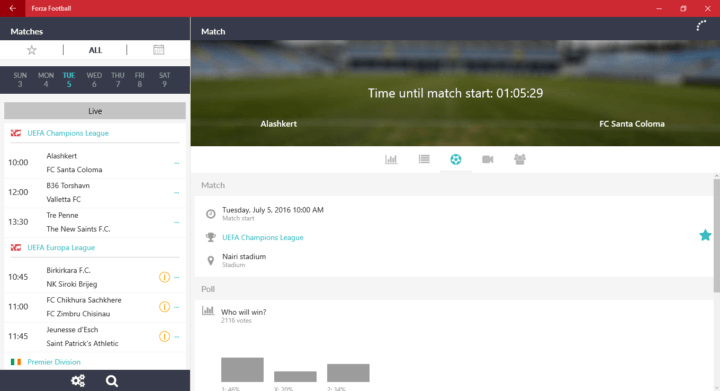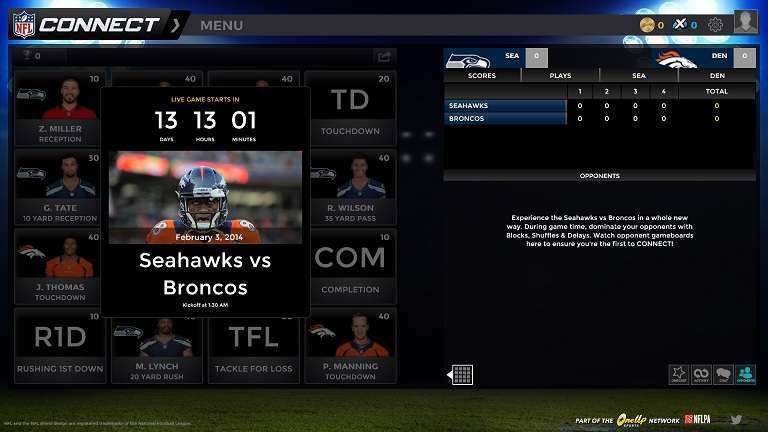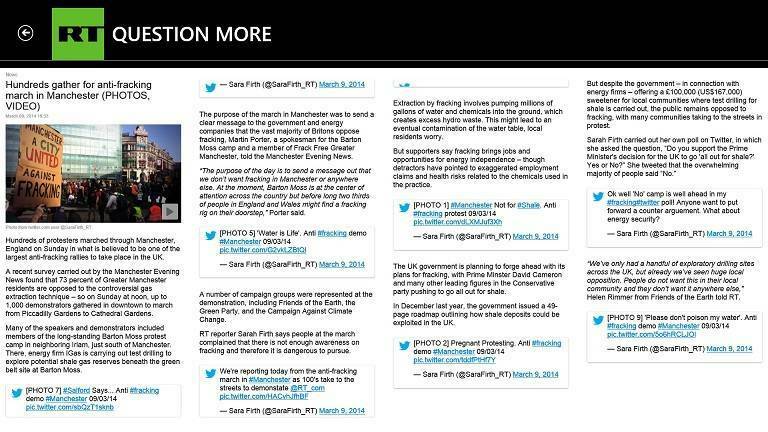- Microsoft Store - це платформа цифрового розповсюдження в Windows 10, яка дозволяє завантажувати мультимедійний вміст та програми.
- Помилка 0x803f7003 зазвичай з’являється при спробі завантажити вміст із магазину Microsoft, і це не пов’язано виключно з Minecraft.
- Ми розглянули різні проблеми Microsoft Store, і ви можете ознайомитися з ними в нашому Центр Windows Store.
- Ця стаття - лише частина нашого Центр помилок Windows 10, а якщо ви хочете дізнатись більше про помилки Windows 10, радимо відвідати наш центр.

Це програмне забезпечення буде підтримувати ваші драйвери та працювати, тим самим захищаючи вас від поширених помилок комп’ютера та відмови обладнання. Перевірте всі свої драйвери зараз у 3 простих кроки:
- Завантажте DriverFix (перевірений файл завантаження).
- Клацніть Почніть сканування знайти всі проблемні драйвери.
- Клацніть Оновлення драйверів отримати нові версії та уникнути несправності системи.
- DriverFix завантажив 0 читачів цього місяця.
Minecraft - це, мабуть, найпопулярніша гра у світі, і Microsoft вчинила правильно, включивши гру до Windows Store.
Деякі гравці повідомляють, що вони не можуть завантажити гру через помилку 0x803f7003, тому ось кілька порад, якщо ви теж стикаєтесь із цією проблемою.
Як можна виправити помилку завантаження 0x803f7003 Minecraft у магазині Windows?
1. Спробуйте оновити завантаження кілька разів
- Натисніть Клавіша Windows + S і введіть Магазин Microsoft. Виберіть Магазин Microsoft зі списку.
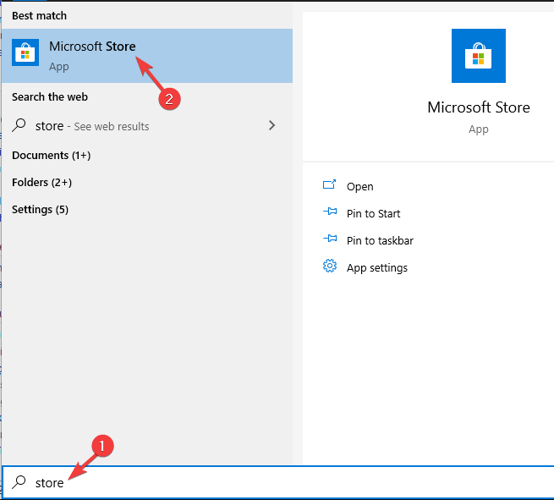
- У рядку пошуку у верхньому правому куті введіть Minecraft.
- Виберіть версію Minecraft, яку ви хочете завантажити.
- Клацніть на Завантажити Можливо, вам доведеться повторити цей крок кілька разів, поки не вдасться завантажити гру.
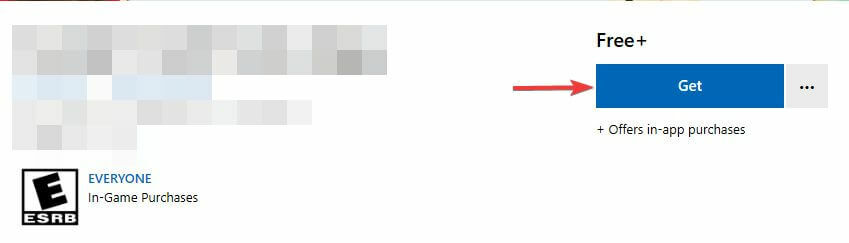
У деяких випадках, можливо, доведеться почекати пару хвилин і спробувати завантажити Minecraft знову. Це просте рішення, але воно може допомогти вам із помилкою магазину Windows 0x803f7003.
2. Скиньте Windows Store
- Йти до Пошук і тип wsreset.exe.
- Клацніть правою кнопкою миші wsreset.exe зі списку результатів і виберіть Запустити від імені адміністратора.
- Ще раз увійдіть до свого облікового запису Microsoft і спробуйте завантажити Minecraft.
Ви також можете скинути налаштування Магазину Windows із налаштувань за допомогою програми Налаштування.
- Натисніть Клавіша Windows + I щоб відкрити Налаштування програми.
- Йти до Програми розділ.
- Виберіть Магазин Microsoft> Додаткові параметри.
- Клацніть на Скинути Клацніть Скинути підтвердити.
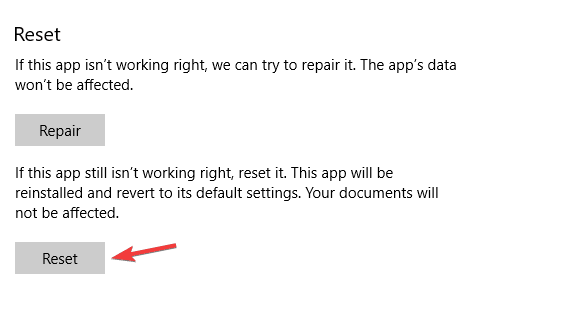
Після цього перевірте, чи проблема все ще існує.
Виникли проблеми з помилкою 0x803f7003 у Windows App Store? Ось найкращі виправлення для цього!
3. Перевірте регіональні налаштування
- Відкрийте Налаштування програми і перейдіть до Час та мова розділ.
- Перейдіть до Регіон на лівій панелі. На правій панелі набору Країна та регіон до Сполучені Штати.
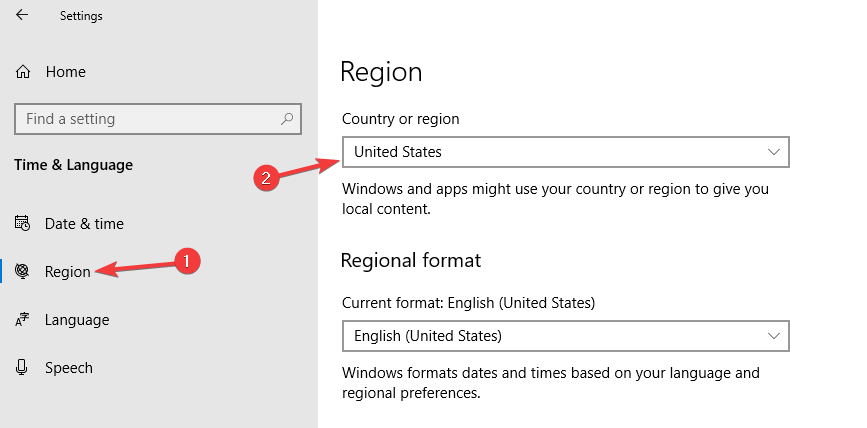
- Після цього перевірте, чи проблема все ще існує.
Змінивши регіональні налаштування, перевірте, чи проблема все ще існує.
Якщо проблема все ще присутня, ви повинні перевірити наш стаття про вирішення проблем магазину Windows для отримання додаткових рішень.
Ось, ось лише кілька простих рішень, які можуть допомогти вам з помилкою магазину Windows 0x803f7003 під час завантаження Minecraft. Якщо ви знайшли нашу статтю корисною, не соромтеся повідомити нас у розділі коментарів нижче.
Питання що часто задаються
Щоб переінсталювати Microsoft Store, запустіть PowerShell від імені адміністратора та запустіть Get-AppXPackage * WindowsStore * -ВсіКористувачі | Foreach {Add-AppxPackage -DisableDevelopmentMode -Register “$ ($ _. InstallLocation) AppXManifest.xml”} команди.
Щоб очистити кеш магазину Microsoft, відкрийте Пошук і введіть wsreset.exe. Клацніть правою кнопкою миші wsreset.exe і запустіть його як адміністратор.
Кеш магазину Windows - це тимчасові дані, які зберігаються на вашому ПК і використовуються магазином Windows для належної роботи.
Є багато причин, чому Microsoft Store не працює для вас, але одна з найпоширеніших причин - пошкоджений кеш магазину Windows.